AI如何给图形实时上色?
溜溜自学 平面设计 2022-04-13 浏览:1060
大家好,我是小溜,在我们学习AI的过程中会遇到各种各样的难题,比如,AI如何给图形实时上色?对于这个问题,下面小溜给大家带来了详细教程介绍,希望大家能从本文内容中学到自己想要的知识。
想要更深入的了解“AI”可以点击免费试听溜溜自学网课程>>
工具/软件
电脑型号:联想(Lenovo)天逸510S; 系统版本:Windows7; 软件版本:AI CS6
方法/步骤
第1步
打开AI这款软件,进入AI的操作界面,如图所示:
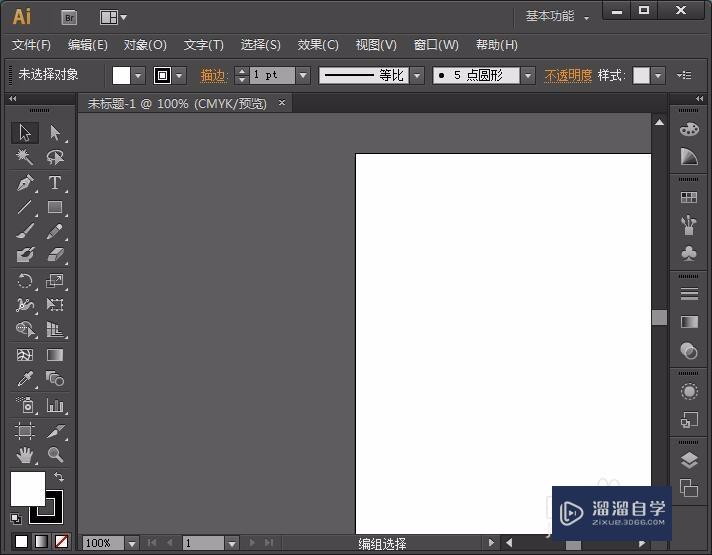
第2步
在工具箱内找到矩形工具,如图所示:
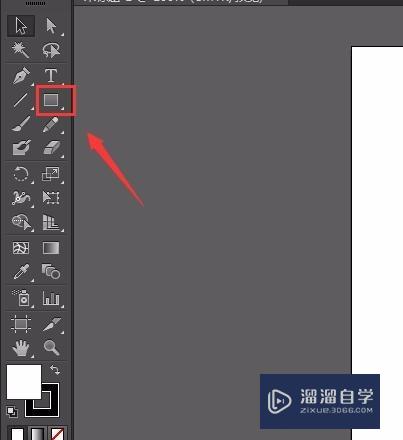
第3步
使用矩形工具在绘图区里绘制一些形状然后在工具箱内找到选择工具,如图所示:
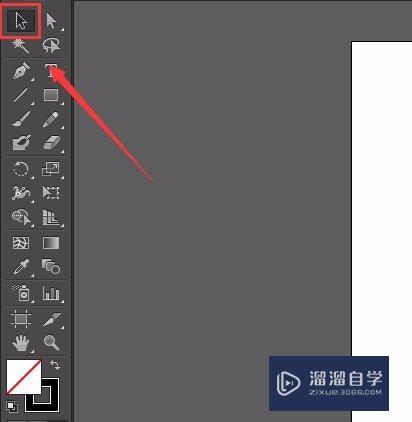
第4步
使用选择工具选择刚刚绘制的图形,在菜单里找到对象菜单如图所示:
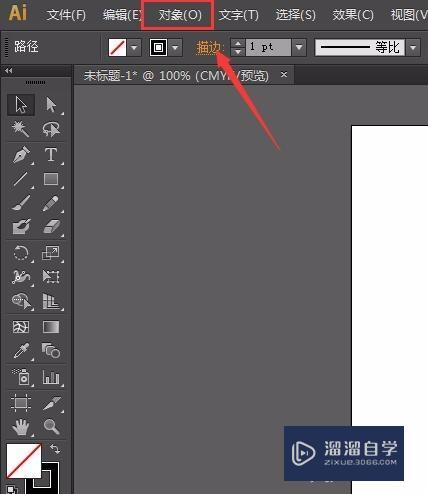
第5步
点击对象菜单在其子级菜单里找到实时上色选项,如图所示:
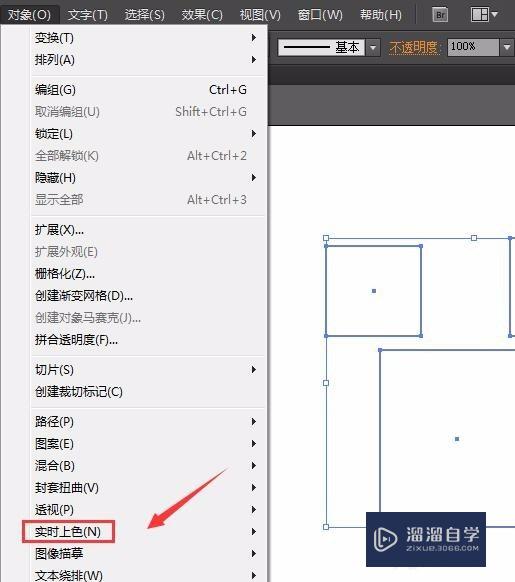
第6步
点击实时上色选项,在其下拉列表里找到建立选项,如图所示:
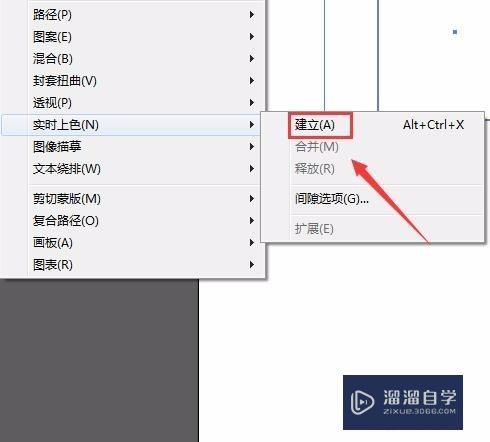
第7步
点击建立选项再在工具箱内找到实时上色工具,如图所示:
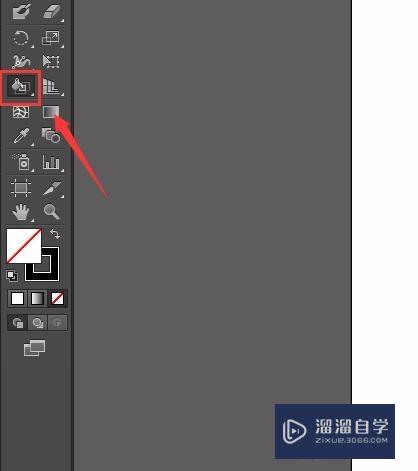
第8步
使用实时上色工具设置不同的颜色就可以为我们的图形实时上色了,如图所示:

温馨提示
好了,以上就是“AI如何给图形实时上色?”这篇文章全部内容了,小编已经全部分享给大家了,还不会的小伙伴们多看几次哦!最后,希望小编今天分享的文章能帮助到各位小伙伴,喜欢的朋友记得点赞或者转发哦!
相关文章
距结束 05 天 22 : 20 : 31
距结束 01 天 10 : 20 : 31
首页










